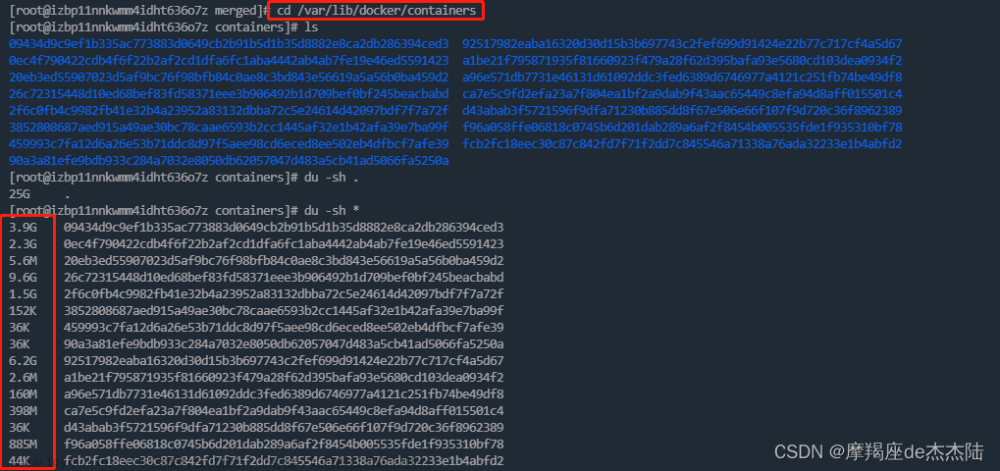docker清缓存、日志、无用镜像
docker system df
查看docker各类型文件占用情况
docker system df
该命令列出了 docker 使用磁盘的 4 种类型:
Images: 所有镜像占用的空间,包括拉取的镜像、本地构建的镜像
Containers: 运行中的容器所占用的空间(没运行就不占空间),其实就是每个容器读写层的空间
Local Volumes: 本地数据卷的空间
Build Cache: 镜像构建过程中,产生的缓存数据
RECLAIMABL 这个字段明确了该类型中可以清理的空间
查看每个image、container占用情况
docker system df -v
我们使用 docker 镜像创建容器时,docker会创建一些目录,如:
/var/lib/docker/containers/<容器ID>目录,如果容器使用了默认的日志模式,那么该容器的日志会以JSON形式保存在此目录下。/var/lib/docker/overlay2目录,该目录包含容器的读写层,如果容器使用自己的文件系统保存了数据,那么这些数据就会写到此目录下。
1、清理容器日志
Containers 包含的我们容器自身的容量、产生的数据容量、产生的日志容量
# 查看所有容器下日志的大小
find /var/lib/docker/containers/ -name *-json.log |xargs du -sh
# 写个空文件到容器日志中
cat /dev/null > /var/lib/docker/containers/3c1452f817fad2296d1c105112faed89d01feaa4ee094e8622c959e072012f7a/3c1452f817fad2296d1c105112faed89d01feaa4ee094e8622c959e072012f7a-json.log
# 将某个日志文件清零
truncate -s 0 /var/lib/docker/containers/3c1452f817fad2296d1c105112faed89d01feaa4ee094e8622c959e072012f7a/3c1452f817fad2296d1c105112faed89d01feaa4ee094e8622c959e072012f7a-json.log
这里可以看出我的其中一个容器的日志已经到14G
设置容器日志的最大容量,下面是nginx的设置的例子
nginx:
image: nginx:1.12.1
restart: always
logging:
driver: "json-file"
options:
max-size: "5g"
2、清理无用的image、volume、container
如果发现有些容器、数据卷是没有被使用的,此时可以通过下面命令清理 Docker 占用的空间
清理所有没用的image、volume、container、 但是这个呢会把你暂时停止的容器、镜像也删除掉、当前命令可以用于清理磁盘,删除关闭的容器、无用的数据卷和网络,以及dangling镜像(即无tag的镜像)
docker system prune
# 当前命令清理得更加彻底,可以将没有容器使用Docker镜像都删掉
docker system prune -a
当然也是有其他选择的:
#删除所有关闭的容器:
docker ps -a | grep Exit | cut -d ' ' -f 1 | xargs docker rm
#删除所有dangling镜像(即无tag的镜像):
docker rmi $(docker images | grep "^<none>" | awk "{print $3}")
#删除所有dangling数据卷(即无用的Volume):
docker volume rm $(docker volume ls -qf dangling=true)
#数据卷容器删除
docker rm -v 卷名
参考命令:
df -h查看磁盘使用情况
df -i 查看inode使用情况
du -sh *查看当前目录下各个文件及目录占用空间大小
df -h和du -sh显示的磁盘大小不一致原因及解决办法
df -hT显示132G空间全部占用,du -sh显示只占用**30G**docker system df
# 查看docker各类型文件占用情况
docker system df
该命令列出了 docker 使用磁盘的 4 种类型:
Images: 所有镜像占用的空间,包括拉取的镜像、本地构建的镜像
Containers: 运行中的容器所占用的空间(没运行就不占空间),其实就是每个容器读写层的空间
Local Volumes: 本地数据卷的空间
Build Cache: 镜像构建过程中,产生的缓存数据
\# RECLAIMABL 这个字段明确了该类型中可以清理的空间
查看每个image、container占用情况
docker system df -v
我们使用 docker 镜像创建容器时,docker会创建一些目录,如:
/var/lib/docker/containers/<容器ID> 目录,如果容器使用了默认的日志模式,那么该容器的日志会以 JSON 形式保存在此目录下。
/var/lib/docker/overlay2 目录,该目录包含容器的读写层,如果容器使用自己的文件系统保存了数据,那么这些数据就会写到此目录下。
1、清理容器日志
Containers 包含的我们容器自身的容量、产生的数据容量、产生的日志容量
# 查看所有容器下日志的大小
find /var/lib/docker/containers/ -name *-json.log |xargs du -sh
# 写个空文件到容器日志中
cat /dev/null > /var/lib/docker/containers/3c1452f817fad2296d1c105112faed89d01feaa4ee094e8622c959e072012f7a/3c1452f817fad2296d1c105112faed89d01feaa4ee094e8622c959e072012f7a-json.log
# 将某个日志文件清零🆑
truncate -s 0 /var/lib/docker/containers/3c1452f817fad2296d1c105112faed89d01feaa4ee094e8622c959e072012f7a/3c1452f817fad2296d1c105112faed89d01feaa4ee094e8622c959e072012f7a-json.log这里可以看出我的其中一个容器的日志已经到`14G`
设置容器日志的最大容量,下面是nginx的设置的例子
nginx:
image: nginx:1.12.1
restart: always
logging:
driver: "json-file"
options:
max-size: "5g"
2、清理无用的image、volume、container
如果发现有些容器、数据卷是没有被使用的,此时可以通过下面命令清理 Docker 占用的空间
清理所有没用的image、volume、container、但是这个呢会把你暂时停止的容器、镜像也删除掉、当前命令可以用于清理磁盘,删除关闭的容器、无用的数据卷和网络,以及dangling镜像(即无tag的镜像)
docker system prune
# 当前命令清理得更加彻底,可以将没有容器使用Docker镜像都删掉
docker system prune -a
当然也是有其他选择的:
#删除所有关闭的容器:
docker ps -a | grep Exit | cut -d ' ' -f 1 | xargs docker rm
#删除所有dangling镜像(即无tag的镜像):
docker rmi $(docker images | grep "^<none>" | awk "{print $3}")
#删除所有dangling数据卷(即无用的Volume):
docker volume rm $(docker volume ls -qf dangling=true)
#数据卷容器删除文章来源:https://www.toymoban.com/news/detail-735058.html
docker rm -v 卷名
参考命令:文章来源地址https://www.toymoban.com/news/detail-735058.html
df -h查看磁盘使用情况
df -i 查看inode使用情况
du -sh *查看当前目录下各个文件及目录占用空间大小
df -h和du -sh显示的磁盘大小不一致原因及解决办法
df -hT显示132G空间全部占用,du -sh显示只占用30G
到了这里,关于docker清缓存、日志、无用镜像的文章就介绍完了。如果您还想了解更多内容,请在右上角搜索TOY模板网以前的文章或继续浏览下面的相关文章,希望大家以后多多支持TOY模板网!